来自重庆地区的薇傲网友提问:华为手机怎么截屏快捷
相信不少人都用过华为手机,华为手机里面的功能是真的很强大,就拿截屏功能来说就有 6 种,可能还有很多人不知道这 6 种截屏方法是哪 6 种,那么下面就一起来看看吧。

一、键+音量键截屏
这种截屏的方法应该很多人都知道吧,因为大部分手机都是这样截屏的,就是同时按住【电源键+音量下键】就能进行截屏了,我不相信还有人不知道这种截屏方法。

二、通知栏截屏
下拉手机顶部的通知栏,点击里面的【截屏】功能就可以进行截屏,这种截屏方法是很常见的了,应该都知道吧。
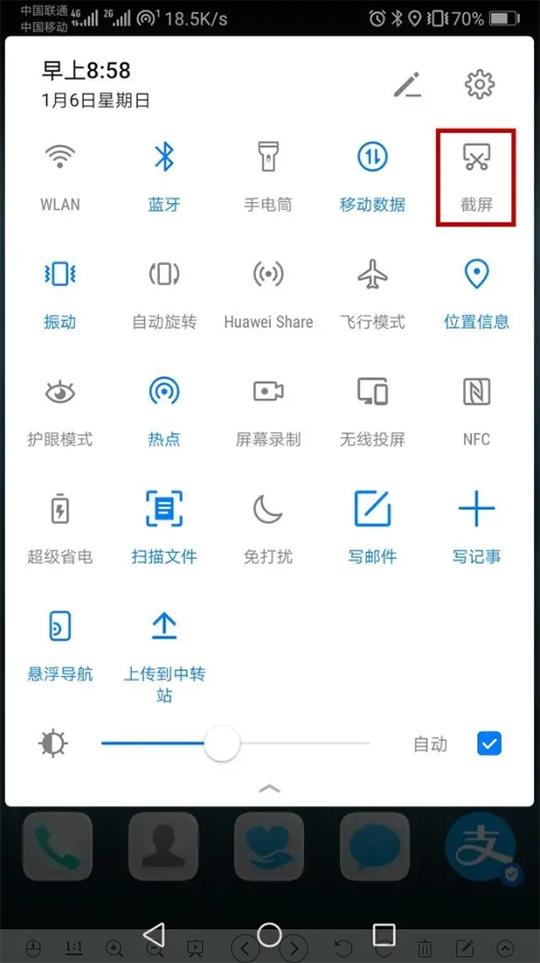
三、三指下滑截屏
这种截屏方法好像是荣耀手机才有,截屏的方法也很简单,用三根手指在屏幕上往下滑就能进行截屏了。
需要先打开【设置】-【智能辅助】-【手势控制】,找到里面的三指下滑截屏,并将它开启就可以使用了。
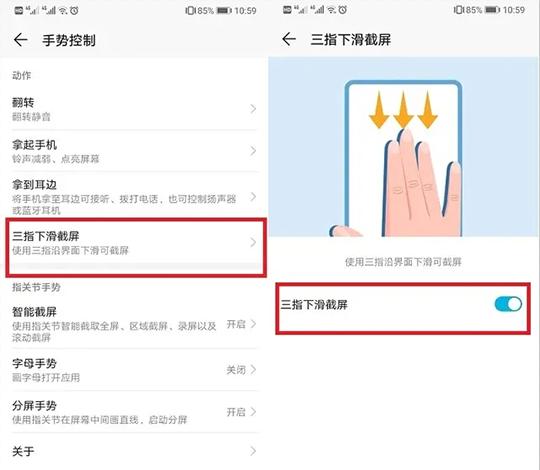
四、指关节截屏
这种截屏方法比较炫酷,只需要用一根手指的指关节双击屏幕就可以完成截屏了,是很多人比较喜欢的一种截屏方式。
使用这个功能之前,需要先打开【设置】-【智能辅助】-【手势控制】-【智能截屏】并开启就可以了。
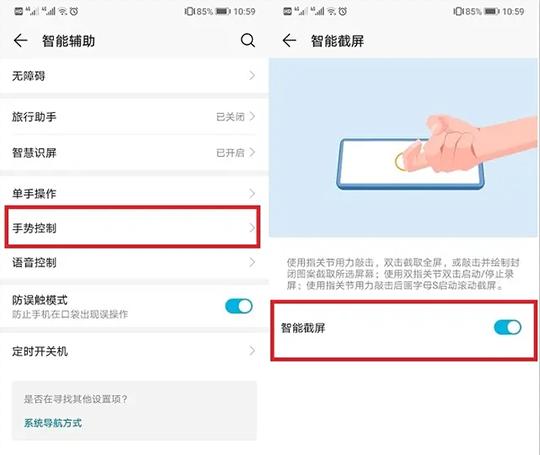
五、区域截屏
当我们需要截取手机上的部分区域的时候,我们可以用指关节敲击在屏幕上,一次性画一个闭合的图形,就可以截取画出来的那一部分图片,比如爱心、圆都是一次性能画出来的闭合图形。

六、画 S 滚动截屏
当我们需要滚动截屏的时候该怎么办呢,其实很简单,只需要将指关节敲击在屏幕上,然后画出一个“S”的图形,就会开始进行屏幕滚动了,然后在用手指点击一下屏幕,就成功的截取了滚动屏幕了。
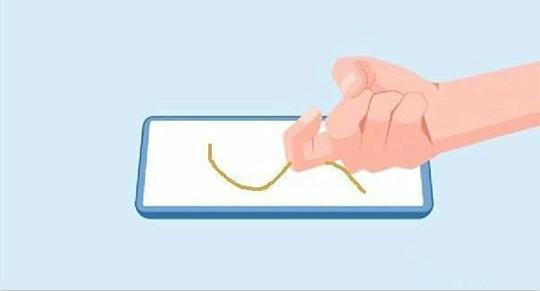
以上就是486g游戏网青琳小编为大家介绍的关于《华为手机怎么截屏快捷(华为手机的截屏方法)》相关内容。如果您喜欢这篇文章,那请您收藏我们的手机教程栏目,更多手机问题、科技等精彩内容为您呈现!

















